抖音火山版怎么注销账号
1、打开抖音火山版APP,点击左上角个人头像

2、点击“设置”
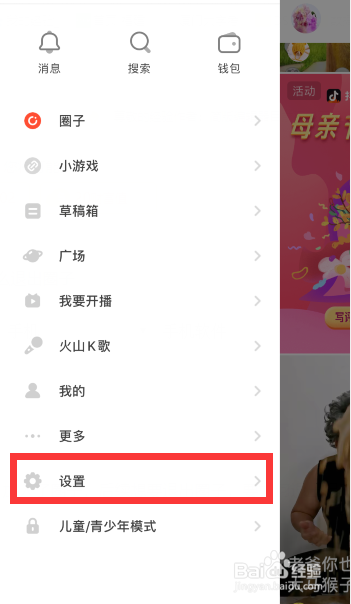
3、向上滑动屏幕,点击“反馈与帮助”
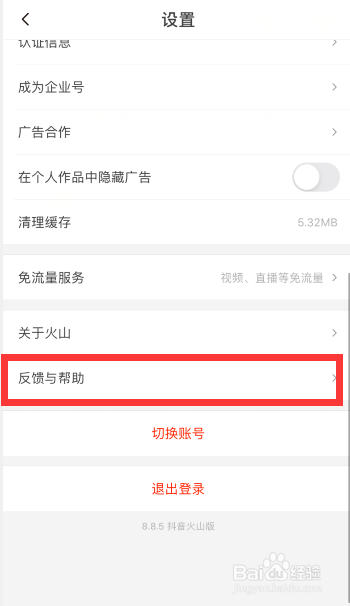
4、点击“账号相关-账号注销-账号注销入口”
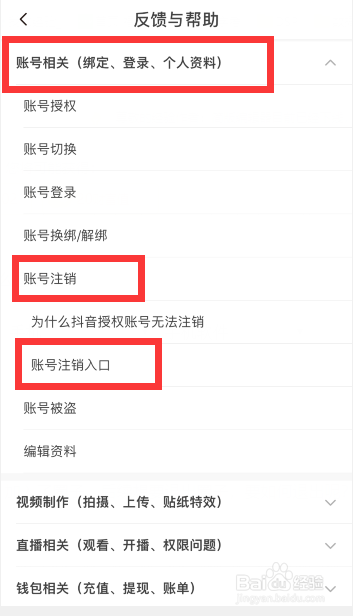
5、勾选已阅读相关协议后,点击“下一步”

6、输入手机中收到的验证码,点击“下一步”

7、继续点击“下一步”

8、勾选已阅读相关协议后,点击“确认注销”

9、弹框提示中,点击“确认注销”即可

10、总结
1、打开抖音火山版APP,点击左上角个人头像
2、点击“设置”,向上滑动屏幕,点击“反馈与帮助”
3、点击“账号相关-账号注销-账号注销入口”
4、勾选已阅读相关协议后,点击“下一步”,输入手机中收到的验证码,点击“下一步”,继续点击“下一步”
5、勾选已阅读相关协议后,点击“确认注销”,弹框提示中,点击“确认注销”即可
声明:本网站引用、摘录或转载内容仅供网站访问者交流或参考,不代表本站立场,如存在版权或非法内容,请联系站长删除,联系邮箱:site.kefu@qq.com。